本站代码模板仅供学习交流使用请勿商业运营,严禁从事违法,侵权等任何非法活动,否则后果自负!
一、安装 Docker 和 Docker Compose
- 如果还未安装 Docker,请根据你的操作系统参考 Docker 官方文档进行安装。
- 安装 Docker Compose,通常可以通过以下命令进行安装:
在 Linux 上:
sudo curl -L "https://github.com/docker/compose/releases/latest/download/docker-compose-$(uname -s)-$(uname -m)" -o /usr/local/bin/docker-compose
sudo chmod +x /usr/local/bin/docker-compose二、创建项目目录
创建一个目录用于存放 WordPress 部署相关的文件:
mkdir wordpress-docker
cd wordpress-docker三、创建 Docker Compose 文件
在该目录下创建一个名为 docker-compose.yml 的文件,并添加以下内容:
version: '3'
services:
db:
image: mysql:5.7
volumes:
- db_data:/var/lib/mysql
restart: always
environment:
MYSQL_ROOT_PASSWORD: somewordpress
MYSQL_DATABASE: wordpress
MYSQL_USER: wordpress
MYSQL_PASSWORD: wordpress
wordpress:
depends_on:
- db
image: wordpress:latest
ports:
- "8000:80"
restart: always
environment:
WORDPRESS_DB_HOST: db:3306
WORDPRESS_DB_USER: wordpress
WORDPRESS_DB_PASSWORD: wordpress
WORDPRESS_DB_NAME: wordpress
volumes:
db_data:四、启动 WordPress 容器
在项目目录下运行以下命令启动 WordPress 和 MySQL 容器:
docker-compose up -d这将在后台启动 WordPress 和 MySQL 容器。
五、访问 WordPress
- 等待容器启动完成后,打开浏览器,输入
http://localhost:8000。 - 按照 WordPress 的安装向导进行设置,包括设置站点标题、用户名、密码等。
现在你就成功地使用 Docker 部署了 WordPress。如果需要停止或删除容器,可以使用以下命令:
停止容器:
docker-compose down删除容器和相关数据卷:
docker-compose down -v© 版权声明
THE END








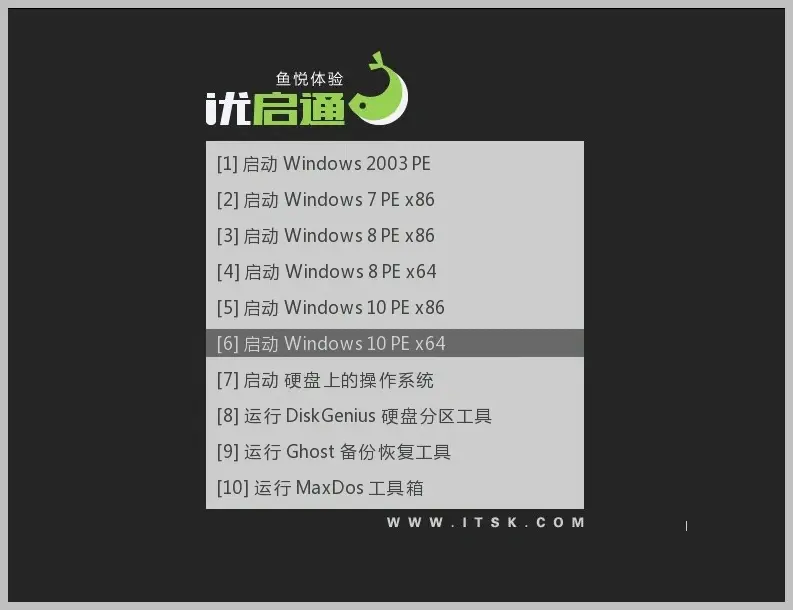

暂无评论内容